Windows 8平板不怕“熊孩子”
2015-09-10俞木发
俞木发
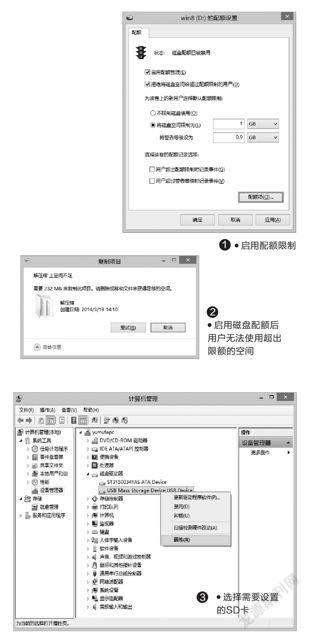
空间不紧张
使用磁盘配额保护硬盘空间
相对电脑来说,平板的硬盘容量都比较小,目前的平板大多配16GB或者32GB的eMCC硬盘,即便是32GB的硬盘,安装完Windows 8.1再加上备份所耗的空间,剩余空间一般就只剩3GB~4GB。平板一般都可连接Wi-Fi下载软件或游戏,如果给“熊孩子”使用,一会儿功夫就会让平板可用空间不足。
要控制孩子不浪费平板的宝贵空间,可借助系统自带的“磁盘配额”来进行限制。首先为孩子创建一个专用账户xhz(标准账户),接着使用xhz进入系统,选择需要控制空间的分区(如D盘),右击选择“属性→配额→显示配额设置”,接着在打开的窗口勾选“启用配额管理”和“拒绝将磁盘空间给超过配额限制的用户”,同时设置用户可以使用的磁盘空间如1GB和警告等级(图1)。
完成上述设置后,如果平板要给孩子玩就使用“xhz”账户登录,登录后最多只能用D盘1GB的剩余空间。如果超过这个限制,如孩子试图下载大于1GB的游戏文件,系统就会弹出可用空间不足的提示,而且标准用户是无法更改磁盘配额的(需要管理员权限),这样平板就不会再出现可用空间不足的麻烦了(图2)。
病毒别乱进
使用组策略保护SD卡
大多数平板都配备读卡器,孩子们只要插入SD卡就可以任意复制文件到平板或从平板复制文件到SD卡。插来插去的SD卡也是病毒感染的常见载体,如果要让读卡器只能识别自己的SD卡,可以用Windows 8.1的组策略进行控制。
首先插入自己的SD卡,右击桌面的“计算机”选择“管理”,在打开的窗口启动“设备管理器”,在设备列表依次展开“磁盘驱动器→Genric USB SA16G SD CARD”,右击选择属性打开设置窗口(图3)。
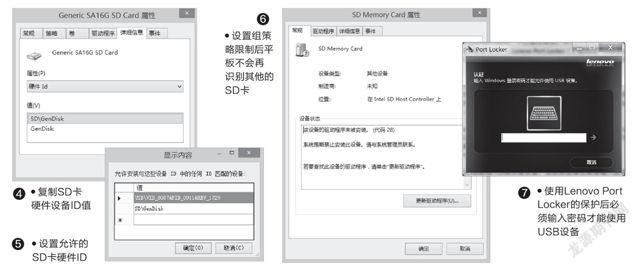
在打开的窗口切换到“详细信息”,接着在“属性”下拉列表中选择“硬件ID”,然后记下SD卡硬件ID的值,类似“SD\Gendisk”,右击选择“复制”,将其粘贴到记事本里保存(图4)。
操作同上,继续展开“通用串行总线控制器→USB COMPOSITE DEVICE”设备,同样将其硬件ID值复制到记事本保存。同样,可以对USB HUB进行设置,使得插入USB HUB后只能识别自己的U盘。
接着启动组策略编辑器,依次展开“计算机配置→管理模板→系统→设备安装→设备安装限制”,将右侧窗格的“禁止安装未由其他策略设置描述的设备”策略设置为“已启用”。继续设置“允许安装与下列设备ID相匹配的设备”为“已启用”,在打开的配置窗口单击“显示”,然后依次输入上述获取的SD卡和USB COMPOSITE DEVICE的硬件ID值,这样平板就只能识别自己的SD卡了(图5)。
通过上述设置后,如果孩子插入他们自己手机的SD卡,由于每张SD卡硬件ID不同,系统会拒绝进行识别,在资源管理器里无法看到插入的SD卡。此时打开设备管理器可以看到插入的SD卡会出现在“其他设备”下,打开属性窗口可以看到由于系统策略的限制,SD卡驱动并没有被安装。这样可以有效防止SD卡带来的各种病毒(图6)。
如果觉得组策略的控制麻烦,还可以借助Lenovo Port Locker(下载地址:http://suo.im/ayavy)为USB接口加上密码进行保护,在平板上启用Lenovo Port Locker的保护后,插入的USB设备必须输入密码才能使用(图7)。
小提示
Windows 8.1组策略还提供很多限制功能,比如可以启用“不要运行指定的Windows应用程序”策略,阻止孩子们运行指定的程序如QQ游戏(自己运行时则只要改限制程序名称即可),或者启用“软件限制”策略,然后添加需要限制的程序,这样也可以阻止孩子们安装指定软件。
设置勿乱动
启用家庭保护
平板电脑使用久了,我们都有自己熟悉的设置和软件,不过爱动手的孩子经常会将我们的平板弄得乱七八糟。使用Windows 8自带的“家庭保护”组件可对指定账户进行控制。如果只想让孩子使用QQ,则在家庭保护中设置“xhz”账户只有运行QQ的权限即可。
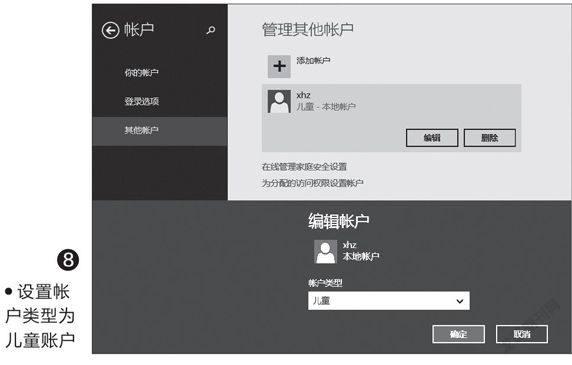
在桌面激活超级菜单,依次选择“设置→更改电脑设置→账户→其他账户”,选中“xhz”账户,点击“编辑”,然后在弹出的窗口将账户类型设置为“儿童账户”(图8)。
接着注销当前用户,并使用“xhz”账户进入系统,然后到应用商店下载安装QQ(注意:只有从应用商店下载安装的应用才能分配给儿童账户使用,所以要选择允许孩子运行的应用一定要通过应用商店安装)。
完成应用的安装后注销当前用户,使用原来的账户进入系统,同上进入账户设置界面后点击“为分配的访问权限设置账户”,在打开的窗口选中“xhz”账户,点击“选择应用”,然后在弹出的应用列表里选择QQ(图9)。
由于应用商店的应用都是默认全屏幕运行,这样平板一旦使用“xhz”账户登录,进入系统后就会自动以全屏的方式运行QQ。孩子无法运行其他程序(Windows 8会自动屏蔽除QQ应用外的所有操作),平板就只能运行指定的QQ程序,而且无法看到桌面,也无法关闭QQ,可以很好地保护自己的平板不被“熊孩子”破坏(图10)。
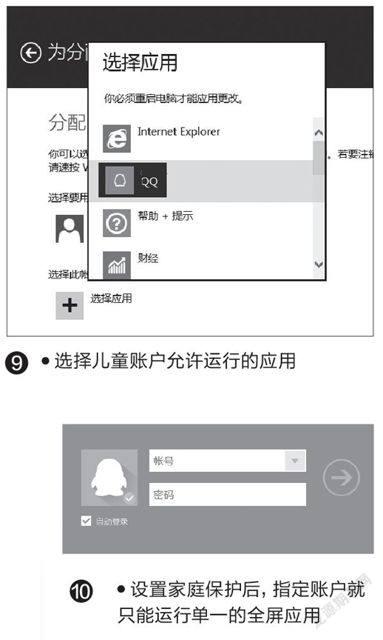
如果要注销当前儿童账户,只要按一下电源键即可退出到锁屏界面(配置实体键盘的用户只要连续点击微软键5下),这里可以进行用户切换或者关机、重启等操作。
小提示
Windows 8.1的家庭保护还可以在线进行设置,只要在任意浏览器访问http://dwz.cn/AecFkCopy,然后输入自己Windows 8.1的LiveID账户登录,在这里即可对平板上儿童账户的应用、使用时间等进行远程设置。
隐私别访问
启用Bitlocker加密保护

每个人的平板都有一些隐私资料不想被人看到,要拒绝“熊孩子”访问,我们可以使用系统自带的Blocker加密组件进行保护。
不过一些朋友的平板可能只有一个分区,对系统分区进行加密操作不方便且有一定的危险性。这时可以使用Windows 8.1的磁盘管理自行压缩出新的分区使用Bitlocker加密,或者在磁盘管理器中创建一个VHD磁盘,Bitlocker同样支持对VHD磁盘进行加密(由于VHD磁盘只是一个单一VHD文件,即使使用BitLocker加密仍然可以被用户删除,因此为了数据安全,加密后要将VHD文件属性设置为系统、隐藏,以免被孩子删除)。同样,Bitlocker也支持对SD卡的加密。
这里以VHD磁盘的保护为例。首先创建一个VHD磁盘并加载到资源管理器中,假设盘符为“L:”,在资源管理器右击L盘选择“启用Bitlocker”,在打开的窗口勾选“使用密码解锁驱动器”,然后按提示输入需要访问的密码,剩下的操作按屏幕的提示完成加密操作即可(图11)。
完成驱动器的加密后,被加密的分区前会添加上一个小锁标记,重启电脑再次登录系统后BitLocker加密就自动激活了,小锁颜色会变为黄色标记,表示加密已经激活(图12)。
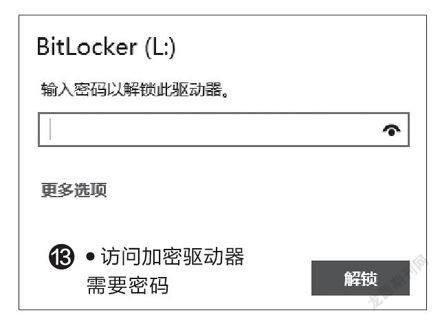
现在重新加载VHD磁盘,并将自己的重要资料保存在该磁盘里。这样下次如果要访问加密分区,系统则会弹出BitLocker解密窗口,要求输入指定的密码才能访问该驱动器,再也不怕孩子“非法”访问了(图13)。
小提示
因为BitLocker是对整个分区进行加密保护,如果要更灵活保护平板上的重要文件((如只是保护某个目录文件),还可以使用Windows 8.1的其他保护组件。比如可以使用EFS加密(可以用于保护任意NTFS分区的任意文件,用于不同账户文件的加密保护),使用NTFS权限(可以通过权限设置阻止非授权用户访问指定文件)。
娱乐要节制
控制平板开关机时间
平板的主要功能就是看电影、玩游戏,但是孩子使用平板时间过长,对他们的眼睛不好。要控制孩子的娱乐时间,可以使用系统任务计划,设置指定时间关机。
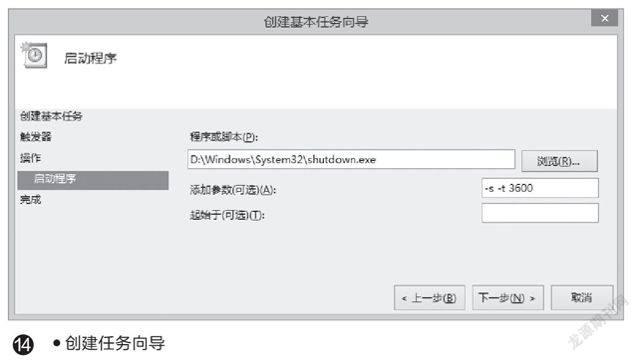
如果想控制孩子每次只能使用1个小时平板,首先打开“控制面板→管理工具”,依次展开到“系统工具→任务计划程序→任务计划程序库”,单击右侧窗格的“创建基本任务”。接着按向导的提示创建一个关机任务,运行的时间是当前用户登录时,执行的操作则是“启动程序”,启动的是系统目录下的shutdown.exe,运行的参数是“-s –t 3600”(表示用户登录后1小时自动关机,见图14)。
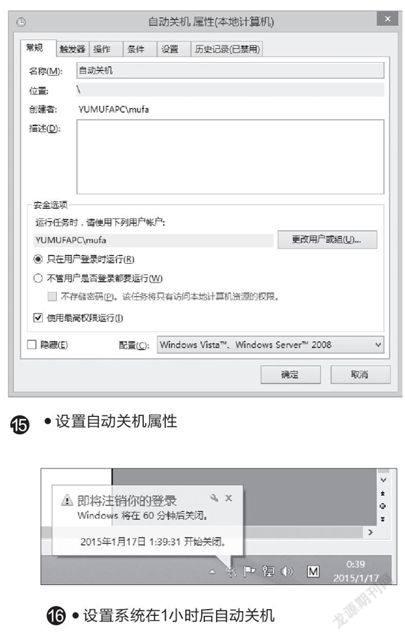
完成任务的创建后打开属性窗口,切换到“常规”,然后单选“只在用户登录时运行”,勾选“使用最高权限运行“(以免被UAC拦截无法运行)。这样只要指定用户登录系统,系统就会自动运行这个关机任务(图15)。
现在我们将平板开启后给孩子使用,不要告诉孩子登录密码,这样登录后系统就会自动在1个小时后关机,可以有效地控制孩子们使用平板的时间(图16)。
小提示
自动关机命令可以通过管理员身份运行命令提示符并输入“shutdown -a”来取消。任务的触发器也可以灵活选择,比如可以设置Wi-Fi连接时(在系统日志里选择)激活自动关机,这样只要平板连接到Wi-Fi就只能使用1个小时。
